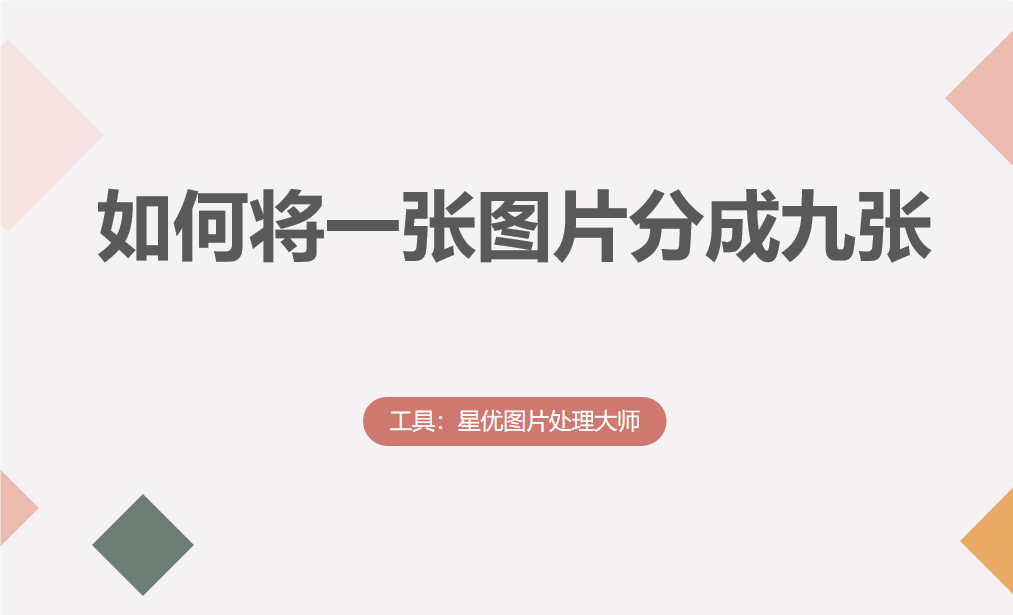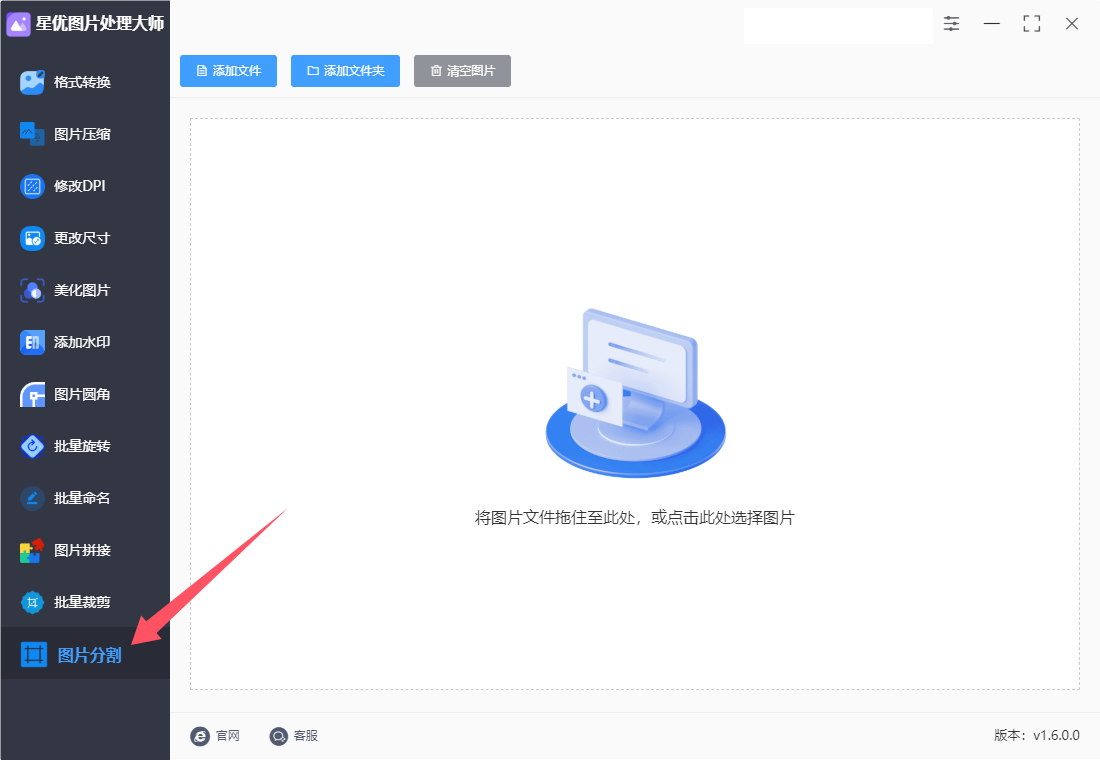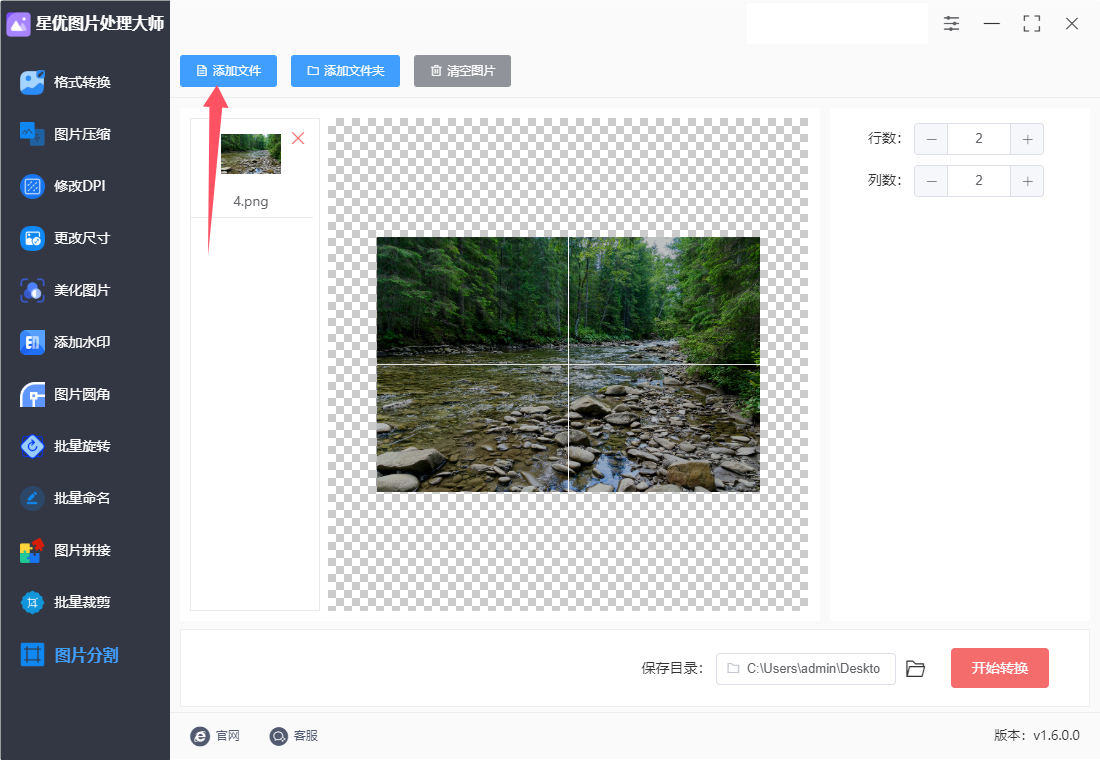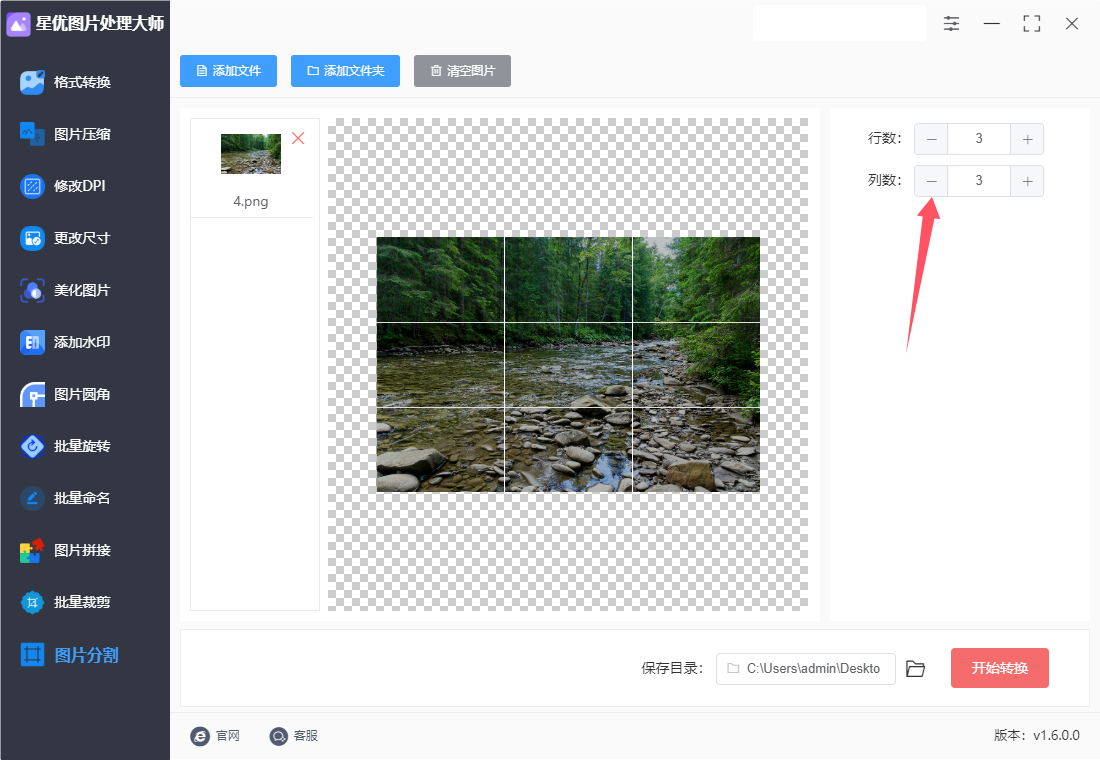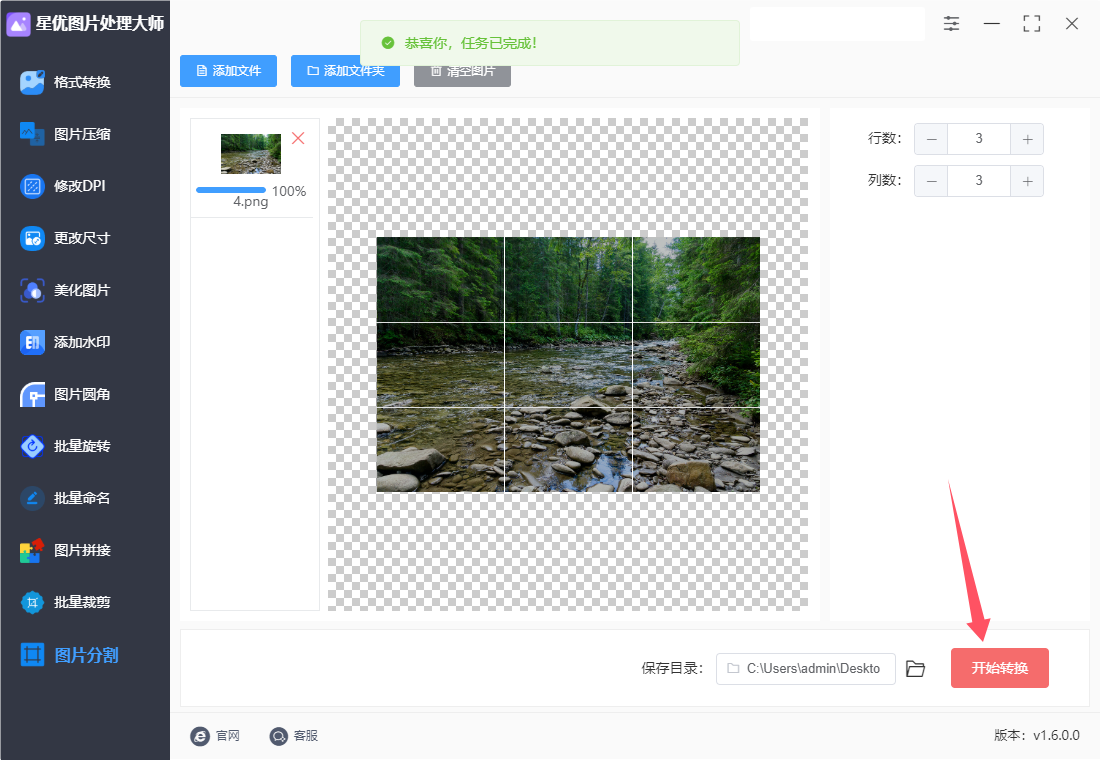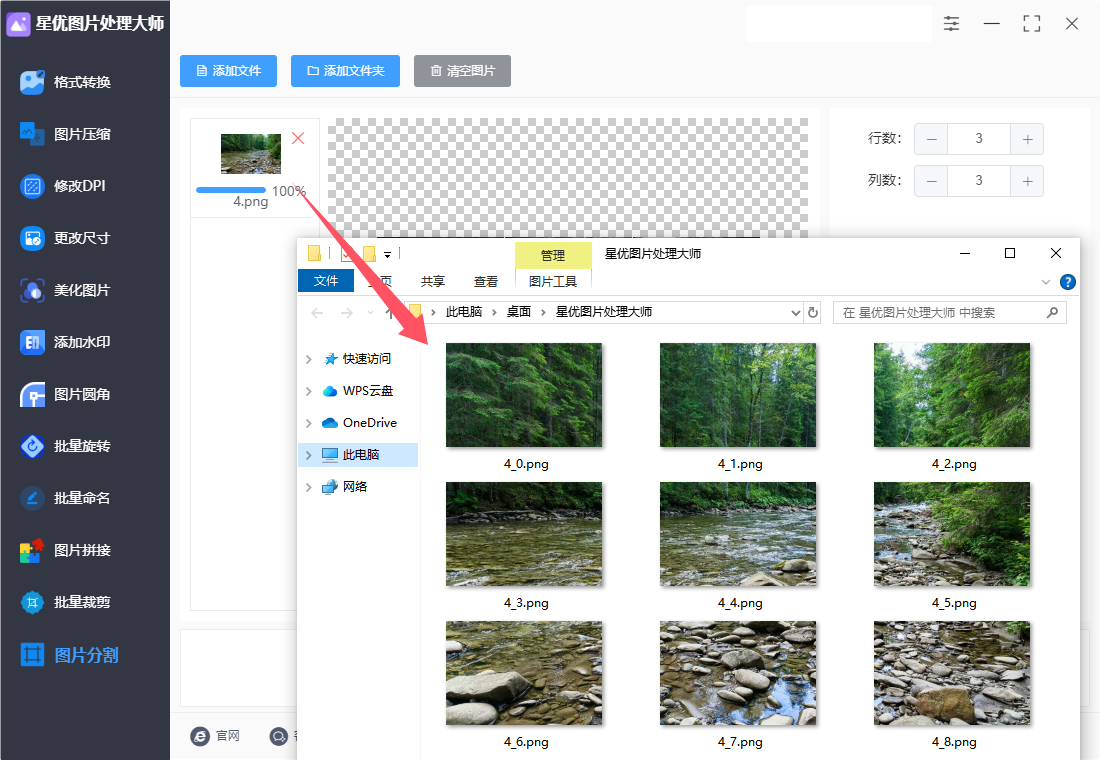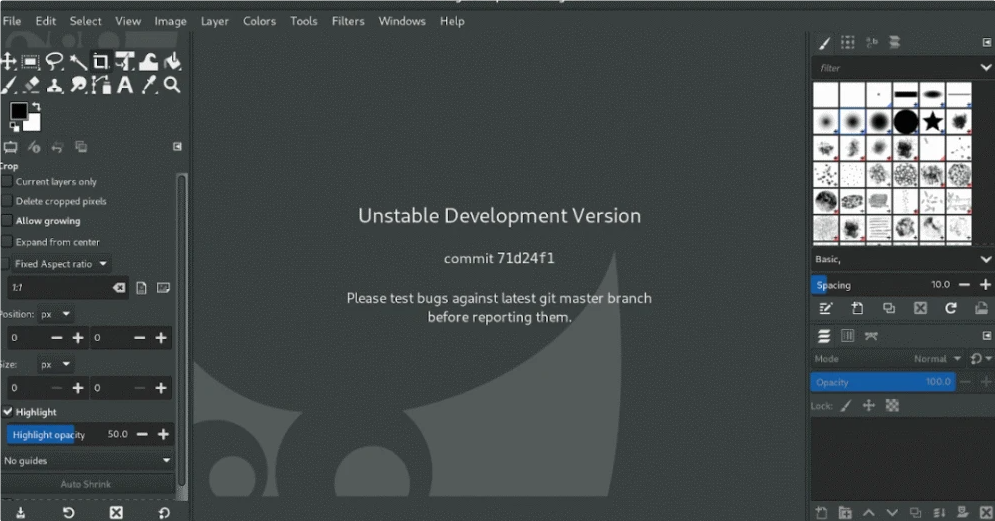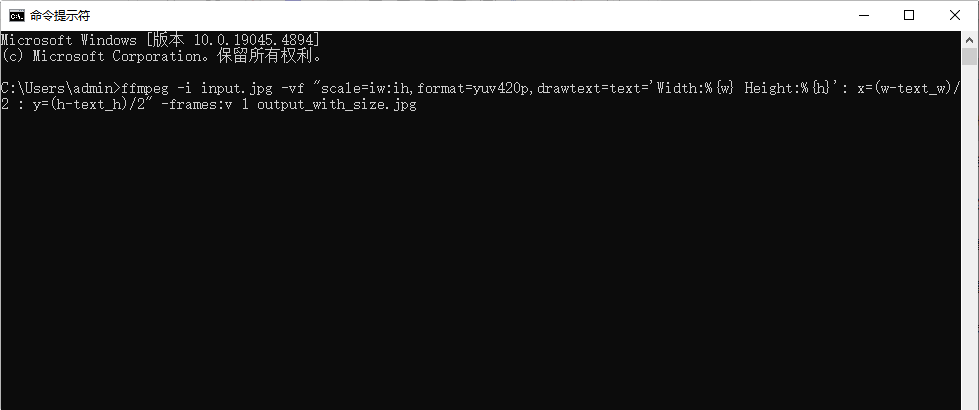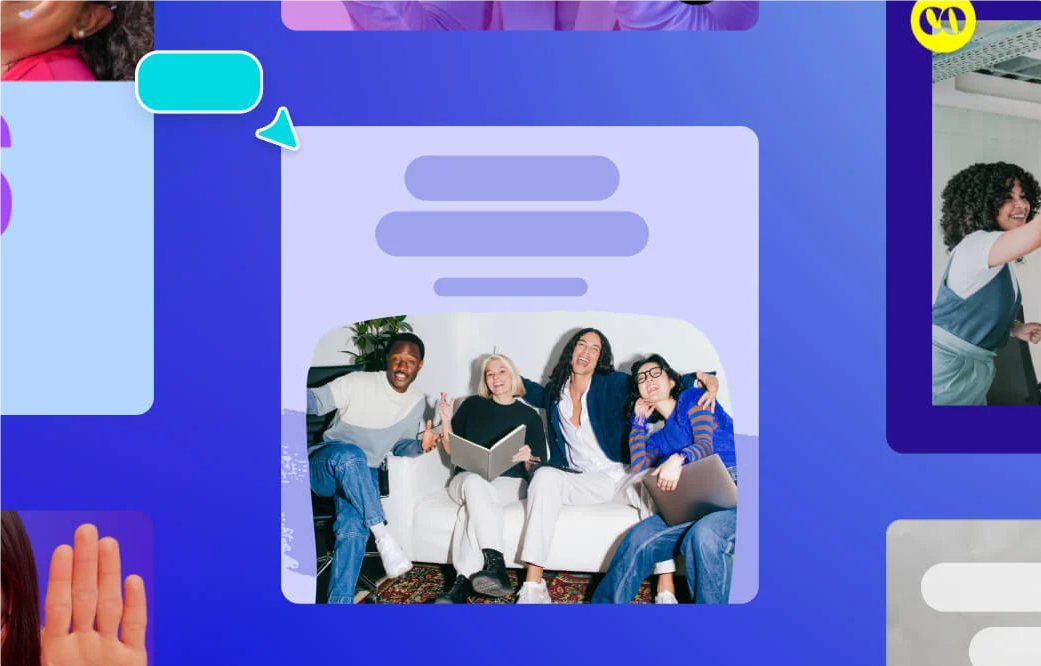如何将一张图片分成九张?在数字化时代,图像处理已经成为我们日常工作和生活中不可或缺的一部分。无论是设计师、博主还是普通用户,都会遇到需要对图片进行编辑的情况。特别是在某些特殊场合,为了便于展示和使用,将一张完整的图片分成九张小图的需求日益增加。这种方法不仅能让视觉效果更加生动,还能提高信息的传达效率。首先,将一张图片分成九张,可以有效提升内容的可读性。在社交媒体上,用户的注意力往往是短暂的。一张大图可能会因为信息量过大而让观众感到疲惫,反而难以吸引他们的目光。而将其拆分为九张小图,每一张都可以专注于不同的细节或主题,从而使观众更容易理解和接受信息。其次,分割后的图片便于在不同的平台上使用。许多社交媒体平台对图片尺寸有特定要求,通过将一张大图分成九张小图,可以确保每张图片都符合平台的规范,避免因尺寸不合而影响展示效果。
不管是在工作中还是在日常生活正,很多人都需要将一张图片分割成9张进行使用,那么如何实现呢?就让小编来教一教大家吧,几个方法真实有效哦。
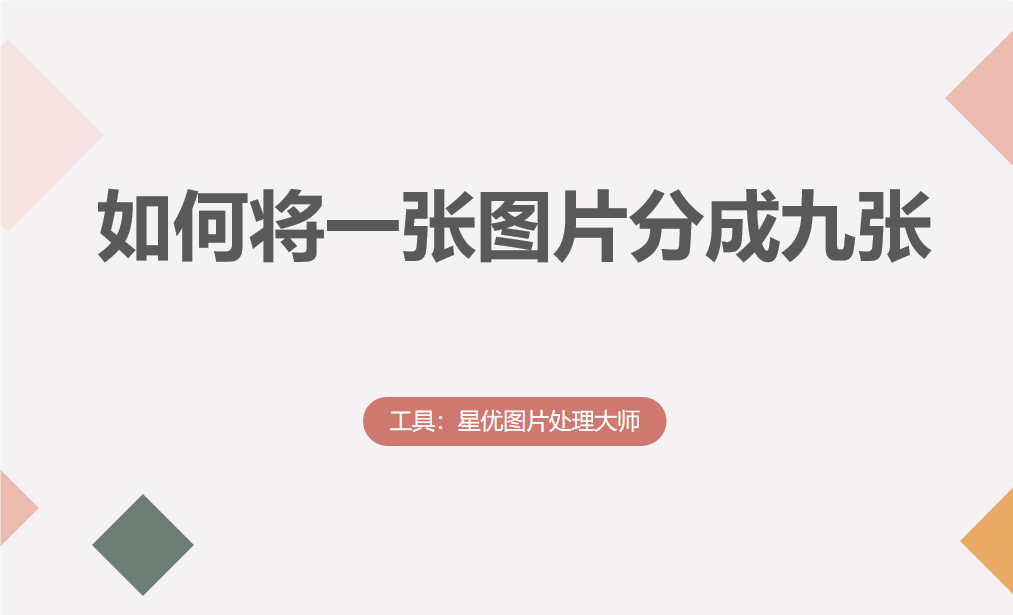
方法一:使用“星优图片处理大师”软件将图片分成九张
软件下载地址:https://www.xingyousoft.com/softcenter/XYImage
步骤1:请将“星优图片处理大师”这个软件下载到电脑上并进行安装,安装结束后软件会自动打开,这时候我们在左侧可以看到这个软件功能还是很丰富的,本次操作需要点击【图片分割】功能来完成。
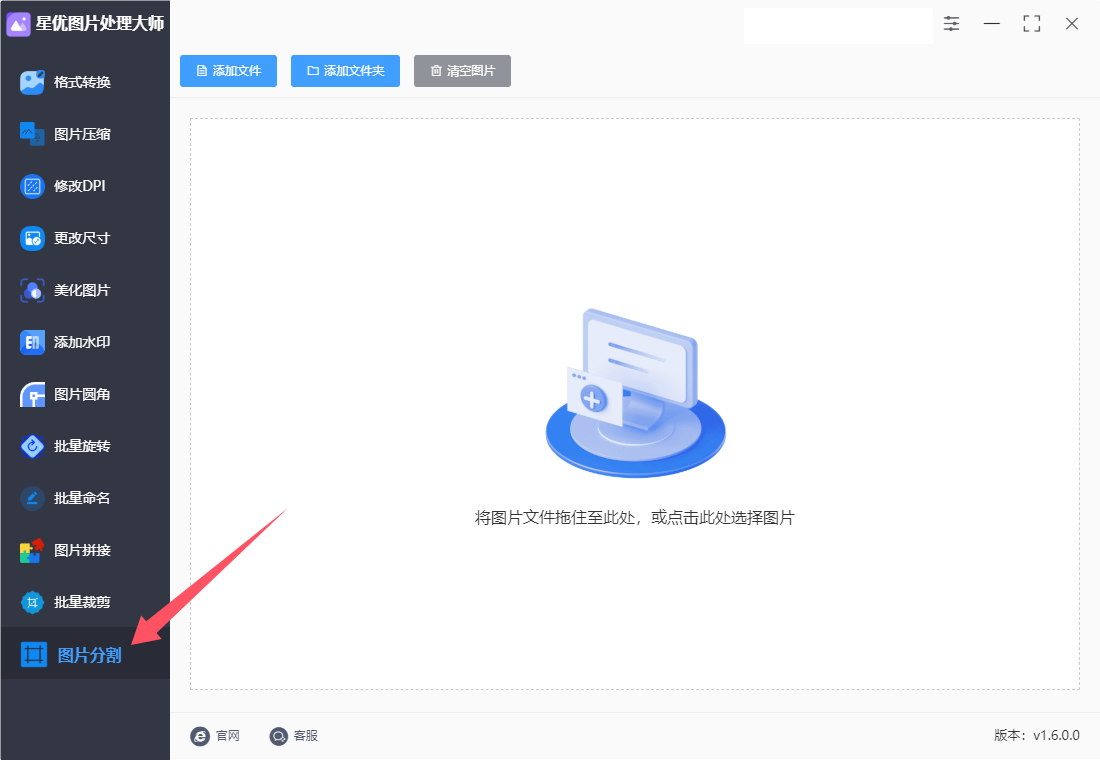
步骤2,准备好需要分割的图片,然后通过点击左上角【添加文件】按键,将准备的图片添加到软件里,软件支持批量图片分割。
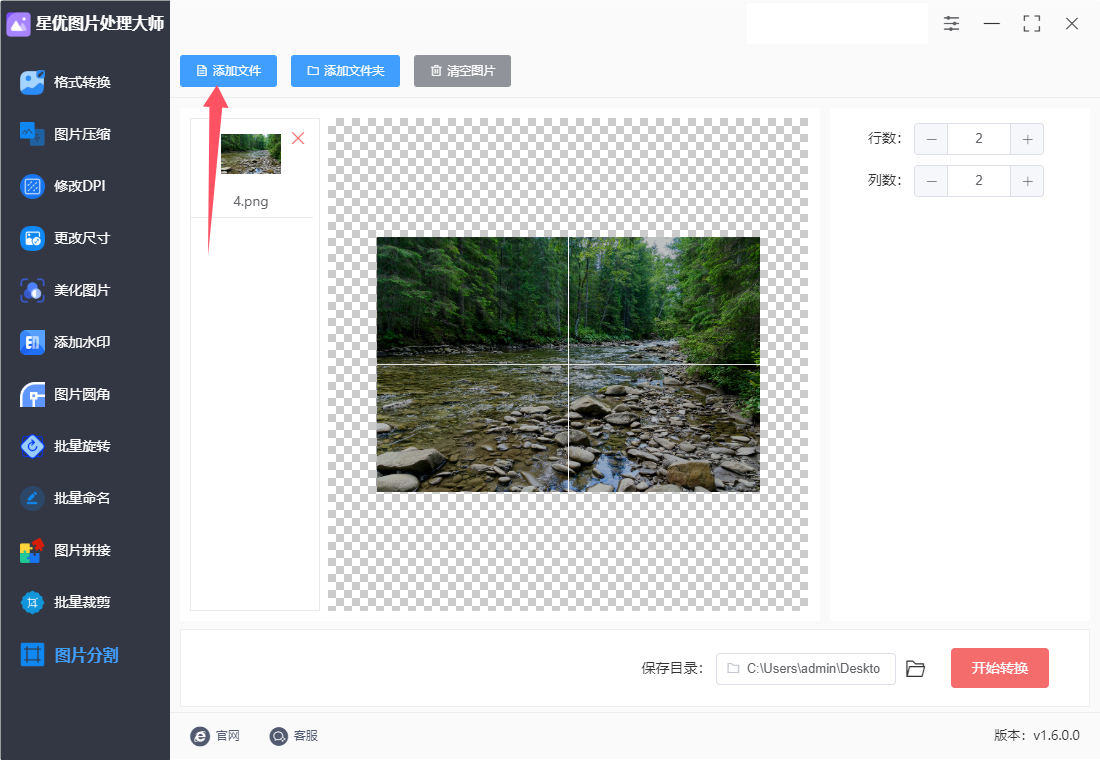
步骤3,本次进行设置,因为要将图片分割成九张,所以将行数和列数全部设置为3;这时候在左侧可以对分割效果进行检查,可以看到图片被分割为了9个方块。
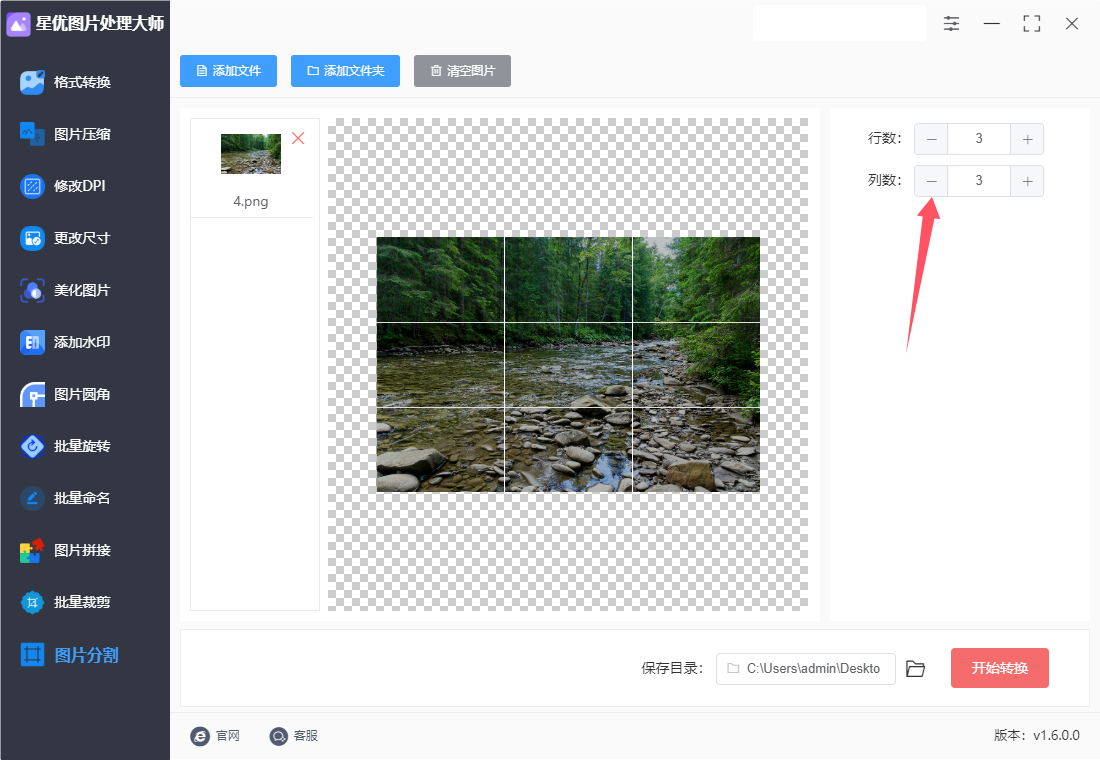
步骤4,随后就可以点击软件右下角的红色按键来启动软件了,软件分割完成后会自动弹出保存文件夹,便于我们在第一时间查看分割成的图片。
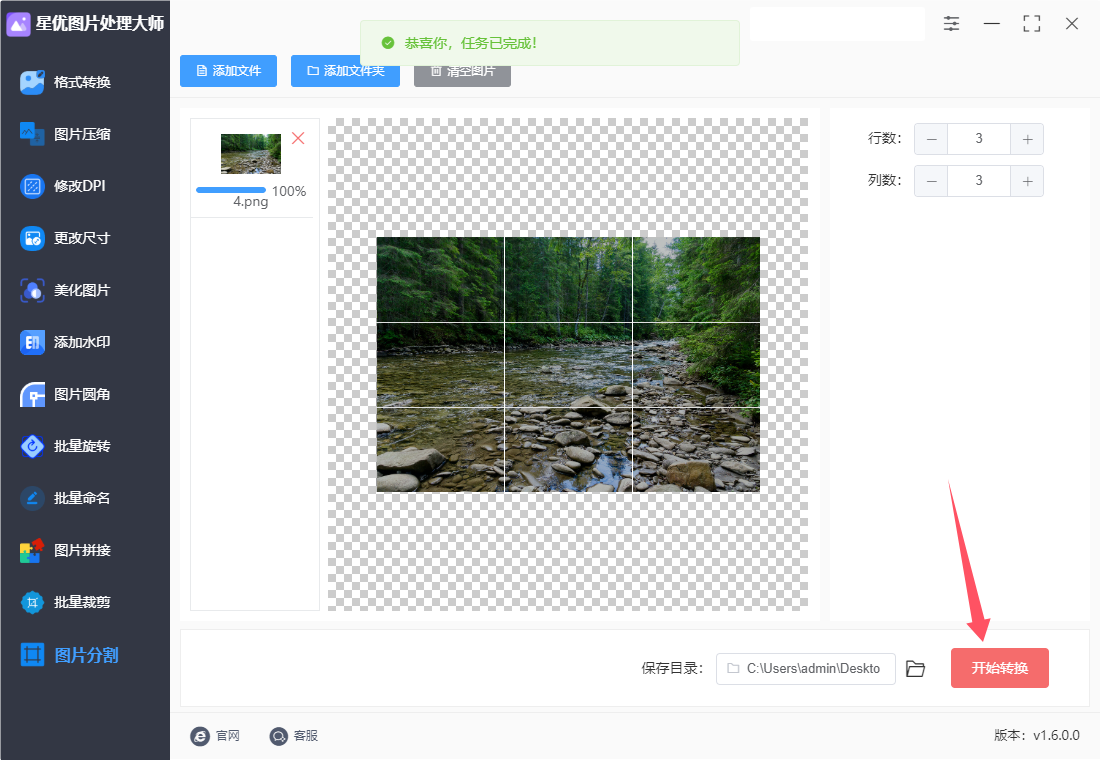
步骤5,最后经过简单的检查我们可以看到,软件成功的将一张图片分割为了九张单独的图片,说明这个分割方法是有效的。
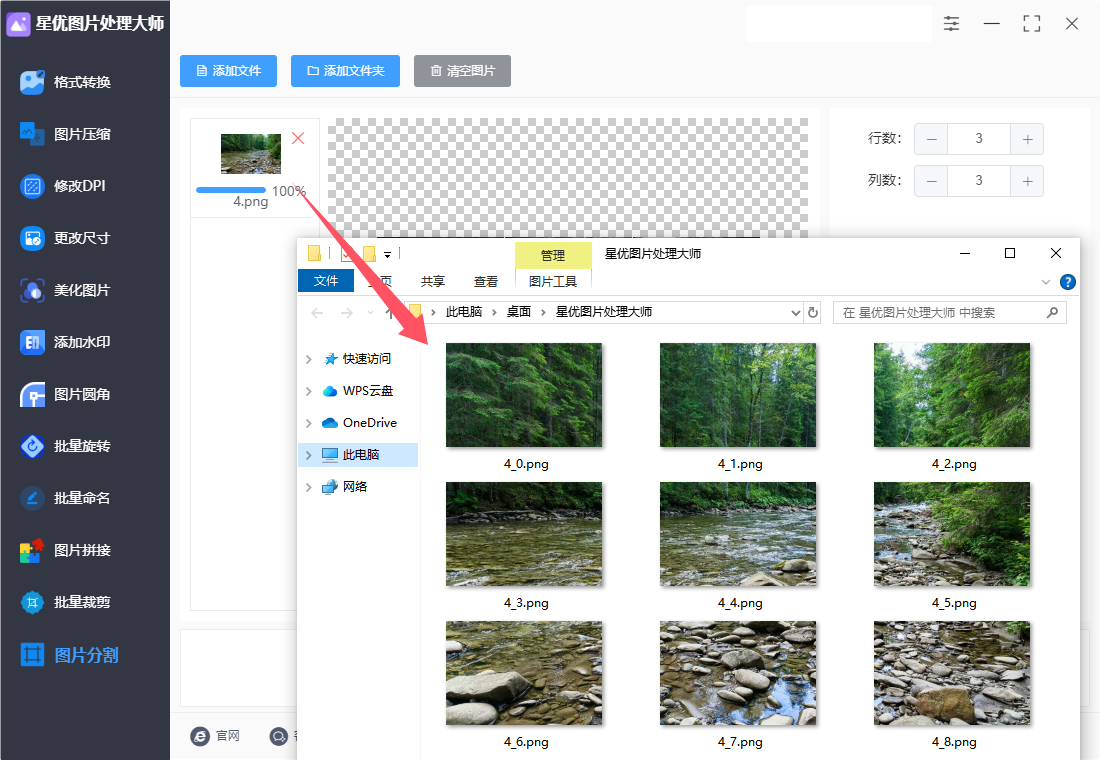
方法二:使用GINP软件将图片分成九张
在GINP软件中,将一张图片分成九张图片,可以通过使用GINP的切片工具来实现。以下是具体的操作步骤:
一、打开GINP软件并导入图片
打开GINP软件,进入其主界面。
在GINP中导入你想要切割的图片。可以通过直接拖动图片到GINP窗口中,或者使用GINP的“文件”菜单中的“打开”选项来导入图片。
二、使用切片工具创建网格
在GINP的工具栏或菜单中找到切片工具。虽然在不同的GINP版本中,切片工具的具体位置可能有所不同,但通常可以在“滤镜”菜单下的“网页”子菜单中找到它(注意:在某些GINP版本中,切片工具的位置可能是“滤镜”-“图像”-“切片”)。
使用切片工具,在图片上创建一个3x3的网格。这可以通过从标尺中拖出分隔线来完成,确保图片被均匀地划分为九个区域。
具体来说,你需要从左到右拖出两条垂直分隔线,从上到下拖出两条水平分隔线,这样图片就被划分为了3x3=9个区域。
三、配置切片并导出图片
配置切片:在GINP中,你可能需要设置一些切片参数,例如导出位置、文件名以及图片格式等。确保这些参数符合你的需求。
导出图片:在GINP中,选择“文件”菜单下的“导出为”选项(或类似的导出选项),然后选择你想要保存图片的位置和格式。由于你已经创建了切片,GINP会提示你是否要导出所有切片。选择“是”,然后GINP就会将每个切片保存为一个单独的图片文件。
四、检查导出的图片
导航到你选择的导出位置,检查导出的图片文件。你应该能够看到九个单独的图片文件,它们分别对应你创建的九个切片区域。
通过以上步骤,你就可以在GINP软件中将一张图片成功地分成九张图片了。请注意,虽然GINP软件的功能非常强大,但不同的GINP版本之间可能存在一些差异。因此,在操作过程中,如果遇到任何问题,建议查阅GINP的官方文档或寻求社区的帮助。
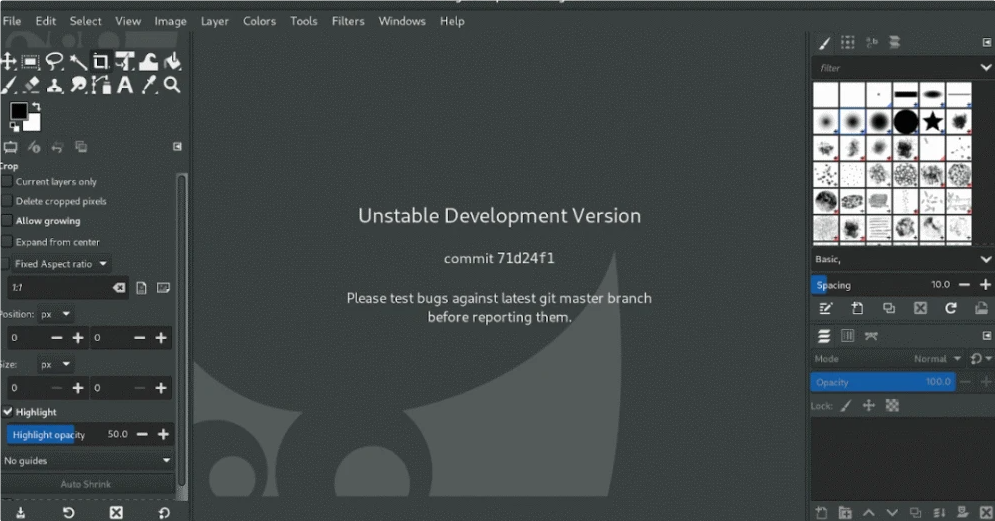
方法三:使用FFmepg命令将图片分成九张
要将一张图片分成九张相同大小的图片,可以使用FFmpeg和一些辅助工具(如ffmpeg自身的一些滤镜以及图像处理工具)来实现。不过,FFmpeg本身没有直接的命令可以将一张图片均匀分割成九张,但你可以通过一些脚本和滤镜的组合来完成这个任务。
以下是一个通过FFmpeg滤镜来实现图片分割的步骤,不过这个方法可能需要一些额外的处理步骤,因为FFmpeg滤镜系统对于分割图片到多个输出文件的支持不是直接的。读取图片并获取尺寸:
首先,你需要知道原始图片的宽度和高度。
sh
ffmpeg -i input.jpg -vf "scale=iw:ih,format=yuv420p,drawtext=text='Width:%{w} Height:%{h}': x=(w-text_w)/2 : y=(h-text_h)/2" -frames:v 1 output_with_size.jpg
这条命令会在图片上叠加显示宽度和高度,然后保存为output_with_size.jpg。你可以查看这个文件以获取尺寸信息,或者直接通过其他方式获取尺寸。
计算分割参数:
假设原始图片宽度为W,高度为H,那么每块小图片的宽度和高度应该是W/3和H/3。
使用tile滤镜进行分割(虽然不能直接输出多个文件,但可以输出一个拼接好的大图):
sh
ffmpeg -i input.jpg -vf "tile=3x3" -frames:v 1 tiled_output.jpg
这个命令会将图片分割成3x3(9块)的小图片,并将它们拼接成一个大的输出图片tiled_output.jpg。
裁剪出每一块小图片:
接下来,你需要编写一个脚本来裁剪出每一块小图片。你可以使用FFmpeg的crop滤镜来实现。
假设图片的宽度和高度分别是W和H,那么每个小图片的裁剪参数可以如下计算:
for i in {0..2}; do
for j in {0..2}; do
x=$((i * W / 3))
y=$((j * H / 3))
width=$((W / 3))
height=$((H / 3))
ffmpeg -i input.jpg -vf "crop=$width:$height:$x:$y" -frames:v 1 output_${i}_${j}.jpg
done
done
这个脚本会生成9个输出文件,分别命名为output_0_0.jpg, output_0_1.jpg, ..., output_2_2.jpg。
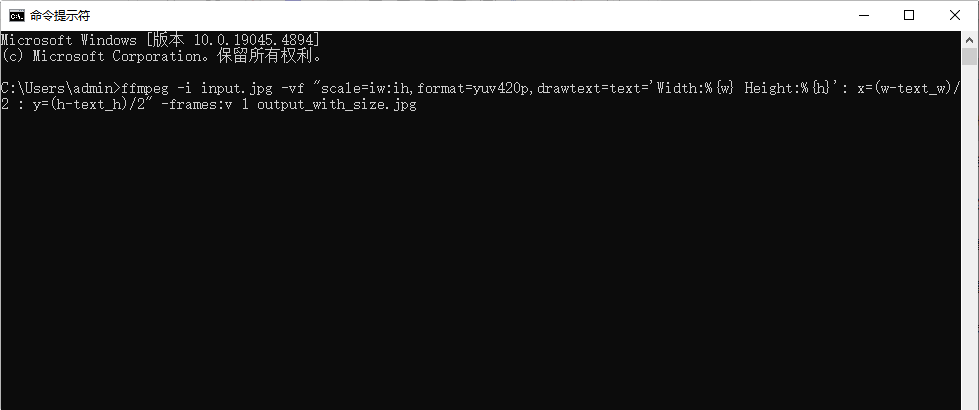
方法四:使用Convo将图片分成九张
步骤 1:创建新设计
登录Convo:打开Convo网站并登录你的账户。
选择设计尺寸:点击“创建设计”按钮,选择一个适合的尺寸(例如“Instagram帖子”或自定义尺寸)。
步骤 2:上传图片
上传图片:在左侧菜单中点击“上传”,然后选择你要分割的图片。上传完成后,将其拖动到设计画布上。
步骤 3:设置网格
添加网格:在左侧菜单中找到“元素”选项,搜索“网格”。
选择网格类型:选择一个3x3的网格(通常是第一个选项),将其拖动到画布上,调整大小以覆盖整个图片。
步骤 4:插入图片
将图片插入网格:将之前上传的图片拖动到网格中,Convo会自动将其填充到网格内。
调整图片位置:双击每个网格部分,可以移动和调整图片,以确保它们显示你想要的部分。
步骤 5:导出分割后的图片
下载设计:完成调整后,点击右上角的“分享”按钮,然后选择“下载”。
选择文件类型:选择PNG或JPG格式,并确保勾选“选择页面”中的所有9个部分。
下载文件:点击“下载”按钮,将分割后的图片保存到你的设备上。
总结
通过以上步骤,你可以使用Convo将一张图片分成九张,并导出所需的文件。这样可以方便地进行社交媒体发布或其他用途。如果有其他问题或需要进一步帮助,随时问我!
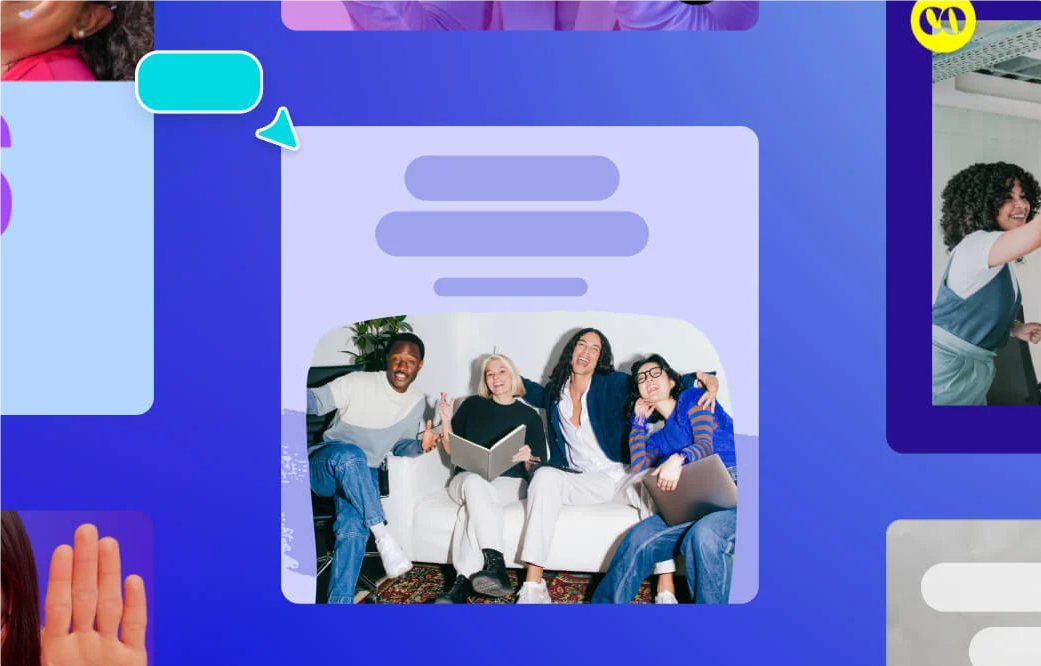
方法五:使用Feter将图片分成九张
Feter是一款功能强大的多平台(包括Mobile、Web、Mac及Windows)图片编辑和平面设计、在线印刷工具。Feter提供了编辑图片、制作拼图、创建设计等多种功能,涵盖了基础编辑、照片滤镜、人像美颜等各个方面。使用Feter工具将一张图片分成九张,可以按照以下详细步骤进行操作:
一、打开Feter软件
在手机或电脑上找到并打开Feter软件。
确保已经登录或注册了Feter账号,以便保存和编辑图片。
二、导入图片
在Feter软件的主界面,找到并点击“编辑”或“美化图片”等选项。
在弹出的文件选择窗口中,找到并选择你想要分割的图片,然后点击“打开”或“导入”按钮。
三、选择九宫格切图功能
在图片编辑界面中,找到并点击“裁剪”或“切图”等选项。
在弹出的裁剪或切图功能中,选择“九宫格切图”或类似的选项。这个选项通常会以图标或文字的形式展示在功能菜单中。
四、调整和优化图片
在九宫格切图界面中,软件会自动将图片分割成九个相同大小的小图片。
你可以根据需要对每个小图片进行微调,如拖动边缘以调整大小或位置。
如果你想对小图片进行进一步的优化,如添加滤镜、调整亮度或对比度等,可以在编辑菜单中找到相应的选项进行操作。
五、保存和导出图片
在完成九宫格切图后,点击界面上的“保存”或“导出”按钮。
在弹出的保存窗口中,选择保存路径和文件名,然后点击“保存”按钮。
此时,你已经成功将一张图片分割成了九张小图片,并保存在了指定的位置。
注意事项
在进行九宫格切图之前,确保图片的质量和分辨率足够高,以便在分割后仍然保持清晰的图像效果。
在保存和导出图片时,注意选择适当的文件格式和压缩率,以节省存储空间并保持图像质量。
通过以上步骤,你可以轻松地使用Feter工具将一张图片分割成九张小图片。无论是为了制作社交媒体上的九宫格图片还是为了其他用途,这个方法都非常实用和方便。

拆分图片还能增加互动性。在一些在线活动或游戏中,通过将一张完整的图像分成若干部分,参与者可以通过拼合这些小图来获得奖励或完成任务。这种互动方式不仅增强了参与感,还能提高用户的兴趣和积极性,让他们更加投入到活动中。最后,技术的发展使得这一过程变得简单高效。如今,许多图像处理软件都提供了一键分割的功能,用户只需上传一张图片,选择分割的行列数,软件就能自动生成所需的小图。这种便利性降低了图像处理的门槛,让更多人能够轻松掌握这一技能。综上所述,将一张图片分成九张小图,不仅提升了可读性和适用性,还增强了互动性与乐趣。随着数字内容的不断丰富,这一方法将愈发重要,成为我们日常工作和创作中的一种有效工具。上面就是今天关于“如何将一张图片分成九张?”的技术分享,这项技术看似简单,但是会操作的人并不多,赶紧去试试吧。